电脑打印机打印错误怎么解决?常见问题及解决方法是什么?
40
2025-01-05
打印机是现代办公室和家庭不可或缺的设备之一,然而,由于各种原因,我们经常会遇到打印错误的情况。本文将介绍一些常见的打印错误,并提供相应的解决方案,帮助您更好地应对这些问题。
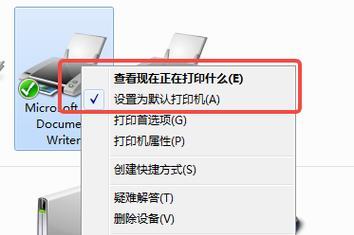
1.未连接打印机

有时,我们在打印文件前忘记连接打印机。解决这个问题的方法是确保打印机连接到电脑并处于开启状态。
2.打印队列中的错误
当多个任务同时发送到打印机时,可能会出现打印队列中的错误。可以通过进入打印队列并删除所有未完成的任务来解决这个问题。

3.缺纸或卡纸
如果打印机显示缺纸或卡纸的错误信息,首先检查纸张是否充足,并确保它们正确放置在纸盒中。查看是否有纸张堵塞在打印机内部,若有,可以尝试轻轻拔出纸张。
4.打印质量差
当打印结果出现模糊、颜色不正常或者有其他质量问题时,可以尝试进行打印头清洁,以确保喷头无堵塞。检查墨盒是否需要更换。
5.无法找到打印机
如果电脑无法找到已连接的打印机,可以尝试重新安装打印机驱动程序或者在设备管理器中更新驱动程序。
6.驱动程序不兼容
有时,新安装的打印机可能与计算机上的驱动程序不兼容,导致打印错误。在这种情况下,可以尝试下载和安装最新的驱动程序,以解决兼容性问题。
7.打印速度慢
当打印速度明显减慢时,可以检查打印机设置中的打印质量选项。选择较低的打印质量可以提高打印速度。
8.打印机离线
如果打印机显示为离线状态,可以尝试重新设置打印机的网络连接或者重新启动打印机和计算机。
9.无法安装打印机
在安装新的打印机时,可能会遇到无法成功安装的情况。这时,可以尝试使用其他USB接口或者查看打印机的兼容性要求。
10.无法识别打印机
如果打印机的型号无法被识别,可以尝试更新计算机的操作系统或者查找打印机制造商提供的最新驱动程序。
11.打印机连续出现错误
如果打印机在一段时间内连续出现错误,可以尝试重启打印机,并检查其硬件是否正常工作。
12.打印机噪音过大
如果打印机在使用过程中发出异常噪音,可以检查是否有纸张或其他物体卡在打印机内部。同时,确保打印机摆放平稳,没有晃动。
13.打印机无法复制或扫描
如果打印机无法进行复印或扫描操作,可以检查连接电脑的USB线是否正常连接,并确保相关驱动程序已正确安装。
14.打印机显示低墨量
当打印机提示墨盒墨量过低时,可以尝试摇晃墨盒来平均分布墨液,并延长使用寿命。
15.打印机显示故障代码
有时候,打印机可能会显示特定的故障代码。在这种情况下,可以参考打印机手册或者联系售后服务,以获取更详细的解决方案。
打印机打印错误是我们常常遇到的问题,但通过识别和解决常见问题,我们可以提高打印效率和质量。以上提到的解决方案可以帮助您快速排除打印错误,让您的打印机恢复正常工作。如果问题仍然存在,请咨询专业技术人员的帮助。
版权声明:本文内容由互联网用户自发贡献,该文观点仅代表作者本人。本站仅提供信息存储空间服务,不拥有所有权,不承担相关法律责任。如发现本站有涉嫌抄袭侵权/违法违规的内容, 请发送邮件至 3561739510@qq.com 举报,一经查实,本站将立刻删除。